Amazon Prime Video är på väg att bli en kolossal underhållningsapp. En av mina favoritfunktioner i den här appen är den mycket användarvänliga "Parental Controls" som ger dig det kommando som behövs för att förhindra att dina barn köper eller ser stötande innehåll. Vill du utnyttja den genomtänkta funktionen? Att ställa in Amazon Prime Video-föräldrakontroll på iPhone, Android och dator är så först som det någonsin kan bli.
Du kan aktivera visningsbegränsningar för att välja vilken typ av innehåll du vill att appen ska visa. Dessutom har du också möjlighet att bestämma om begränsningen ska tillämpas på en viss enhet.
- Så här ställer du in Prime Video PIN på iPhone / iPad, Android och dator
- Så här aktiverar du visningsbegränsningar i Prime Video
- Så här aktiverar du begränsningar för köp av Prime Video
Så här ställer du in Prime Video PIN på iPhone / iPad, Android och dator
För att aktivera föräldrakontroll måste du först ange en Prime Video PIN-kod för ditt konto.
På din iPhone / iPad
- Öppna Prime Video-appen på din enhet
- Klicka på fliken Inställningar och välj Föräldrakontroll .
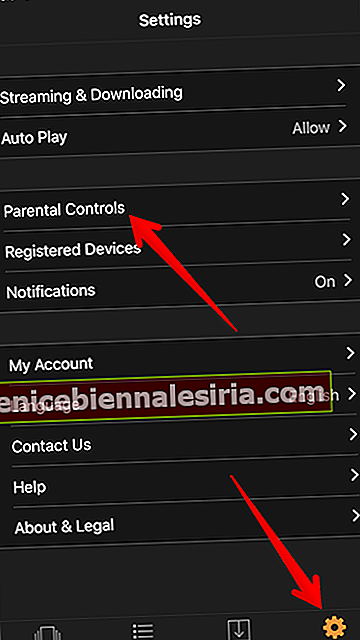
- Klicka nu på Ändra Prime-PIN-kod .
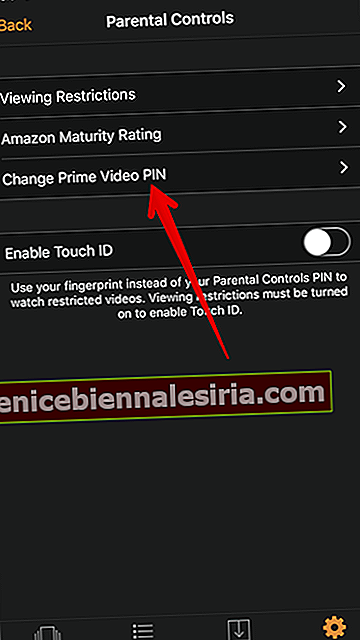
- Därefter måste du ange dina Amazon- lösenord. Ange sedan den femsiffriga PIN-koden och bekräfta .
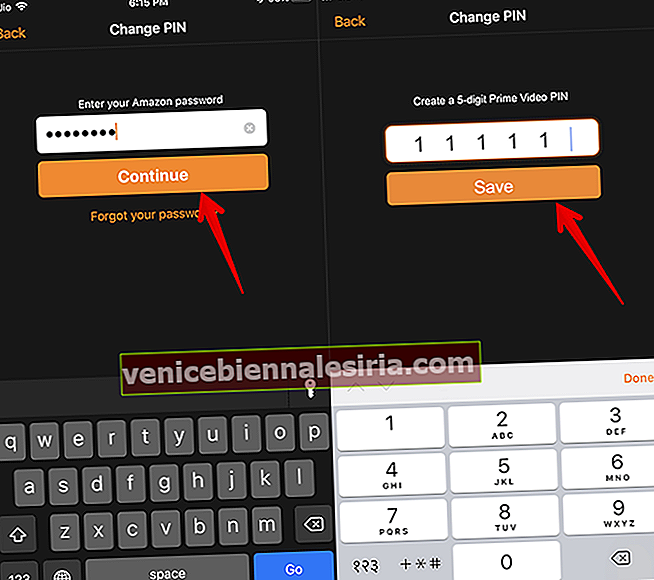
På din Android-enhet
- Öppna appen Prime Video.
- Tryck på menyknappen längst upp till vänster → tryck på Inställningar .
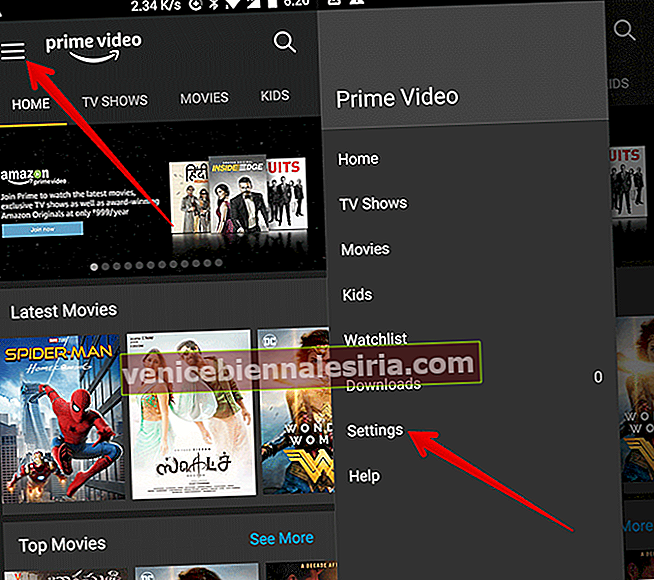
- Tryck på Föräldrakontroll → Tryck på Ändra PIN-kod för Amazon Video .
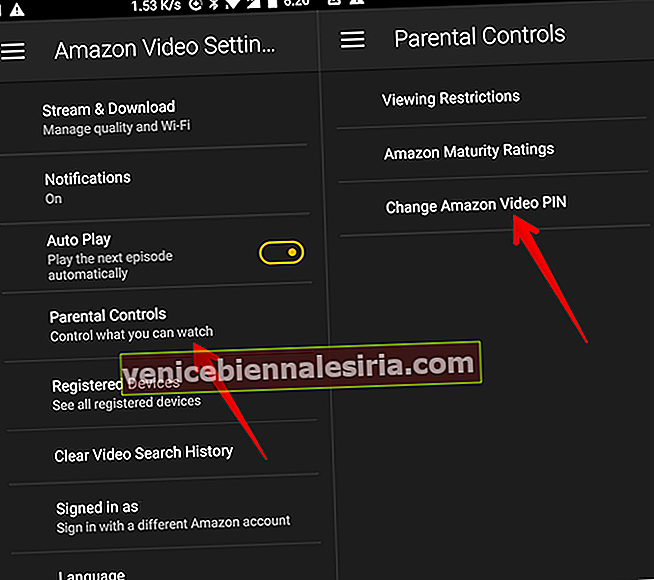
- Ange ditt Amazon- lösenord → Skapa PIN-koden .
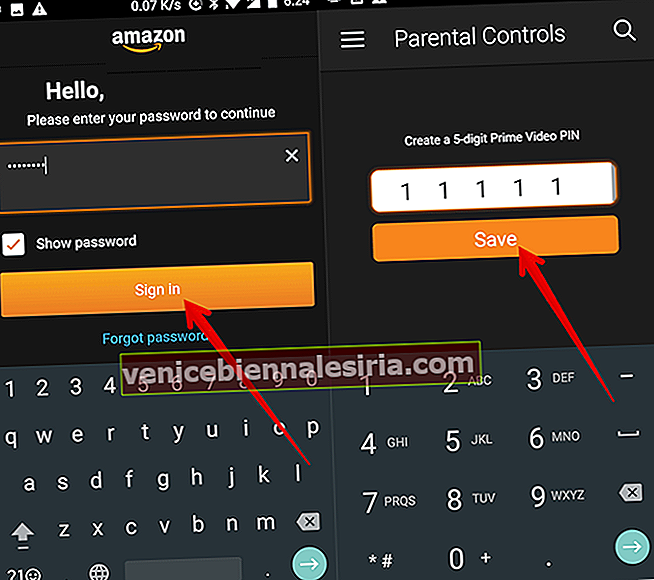
När du har ställt in PIN-koden kan du aktivera inköps- och visa begränsningar för ditt konto.
På din dator
Öppna vilken webbläsare som helst och gå till Prime Video Settings → Parental Controls → skriv in din femsiffriga PIN-kod och välj Save.

Så här aktiverar du visningsbegränsningar i Prime Video
Du kan genomdriva visningsbegränsningar för att blockera uppspelning av videor från vissa betygskategorier.
Till exempel har du möjlighet att välja vilka betygskategorier du vill begränsa och på vilka av dina registrerade enheter du vill att begränsningarna ska gälla.
När du har aktiverat visningsbegränsningar visas en "lås" -symbol i filmer och TV-program med betyg i dina begränsade kategorier. För att se en av dessa titlar måste du ange din Prime Video PIN.
På din iPhone och iPad
- Starta Prime Video-appen på din mobila enhet
- Tryck nu på fliken Inställningar längst ner
- Klicka sedan på Föräldrakontroll .
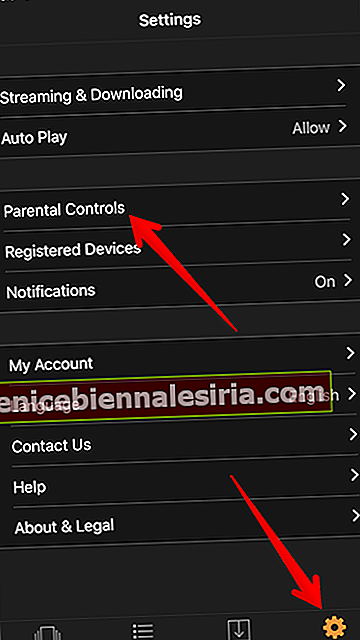
- Klicka sedan på Visningsbegränsningar och ange ditt Amazon-lösenord .
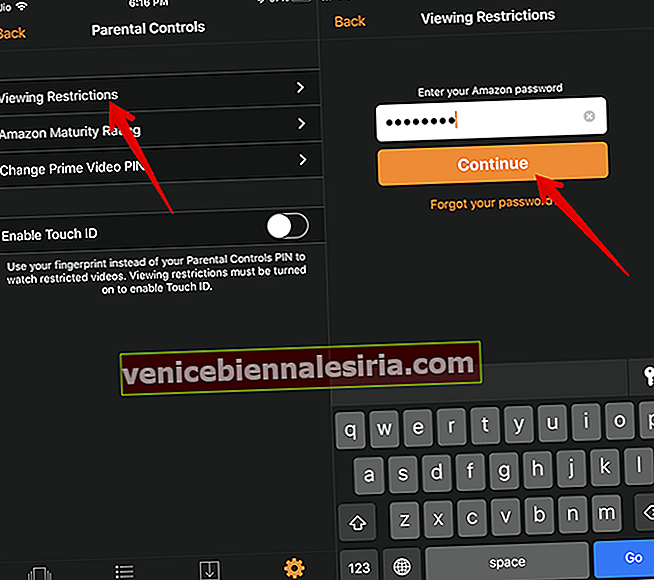
- Slutligen ställ in visningsbegränsningarna .
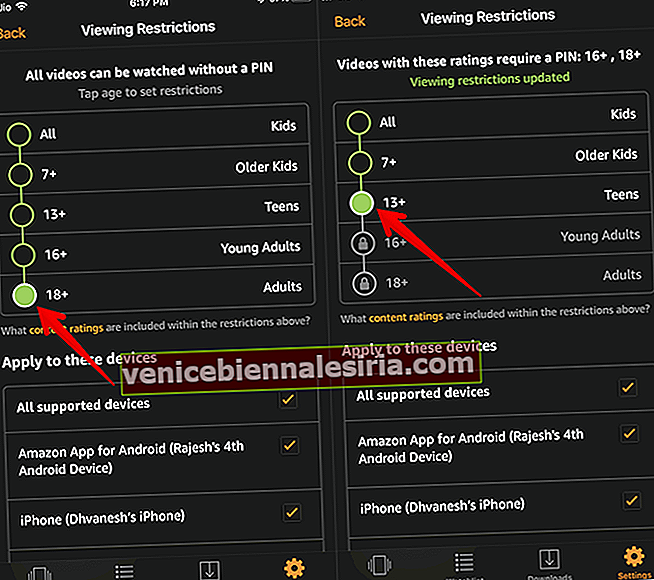
På din Android-enhet
- Öppna Prime Video-appen och tryck sedan på menyknappen längst upp till vänster → tryck på Inställningar .
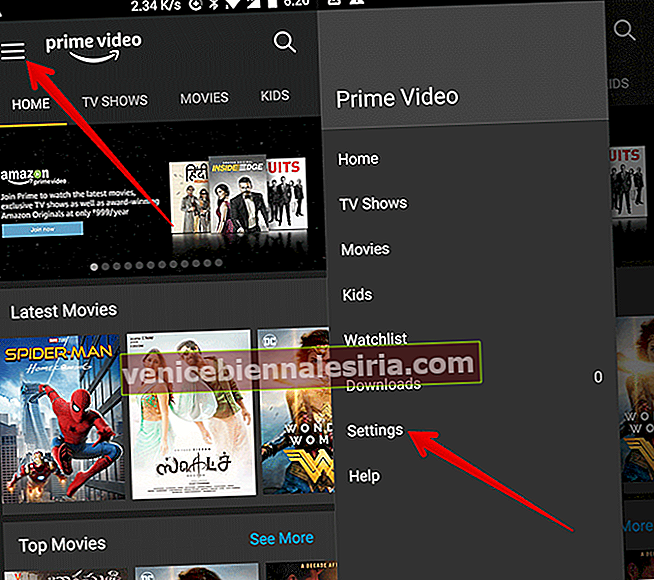
- Klicka nu på Föräldrakontroll .
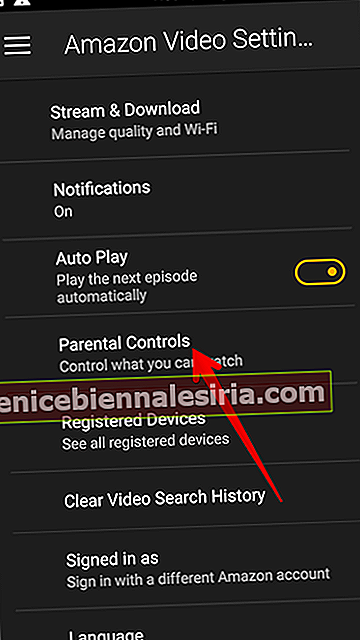
- Klicka på Visningsbegränsningar → Ange ditt Amazon- lösenord .
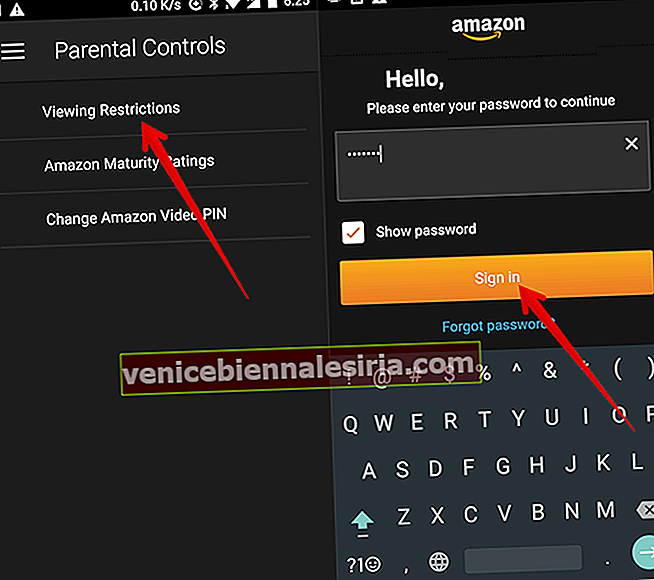
- Ställ in visningsbegränsningar .
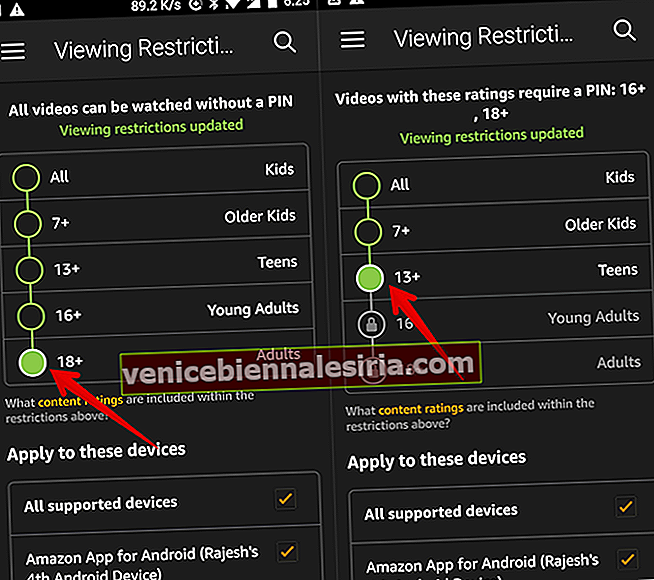
På din dator
- Öppna valfri webbläsare och gå till Prime Video Settings → avsnittet Visningsbegränsningar
- Därefter väljer ratingkategorier som du vill begränsa
- Därefter måste du välja de enheter du vill tillämpa dessa visningsbegränsningar på.
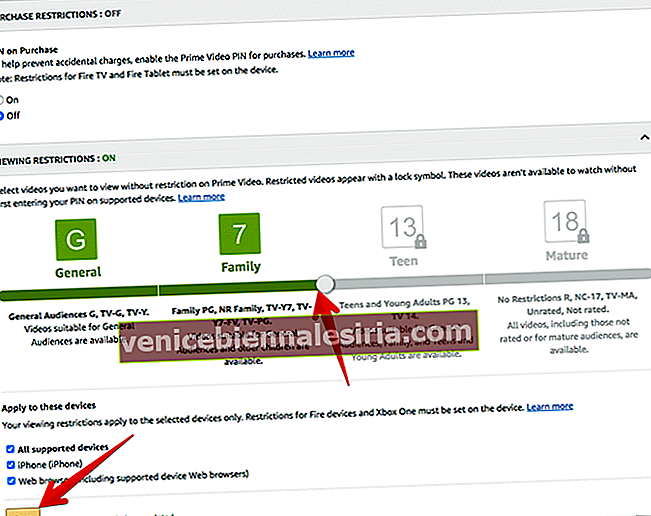
Det finns också ett alternativ för att aktivera inköpsbegränsningar på dina registrerade enheter. Om du inte vill att andra ska göra ett köp utan din tillåtelse är det vägen att gå.
Så här aktiverar du begränsningar för köp av Prime Video
- Gå till Prime Video Settings-datorn
- Välj nu avsnittet Inköpsbegränsningar
- Slå sedan på en PIN-kod vid köp för att kräva att du anger din PIN-kod för videoköp.
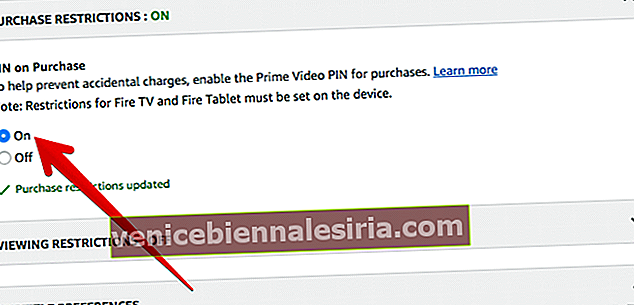
Det är ganska mycket det!
Över till dig
Dra största möjliga nytta av den här imponerande funktionen för att ha bättre kontroll över innehållet i apprätterna och också hindra andra från att köpa videor utan ditt godkännande.
Missa inte:
- Hur man använder skärmtid på iPhone och iPad
- Så här ställer du in föräldrakontroll i Netflix på iPhone och iPad
- Lås upp Netflix dolda funktioner
- Så här aktiverar du undertexter i Netflix på iPhone, iPad, Apple TV, Mac eller Windows PC
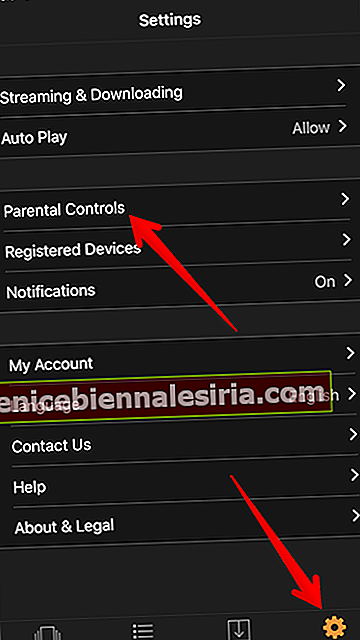
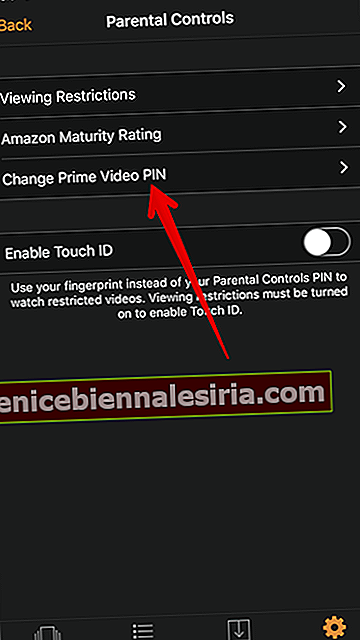
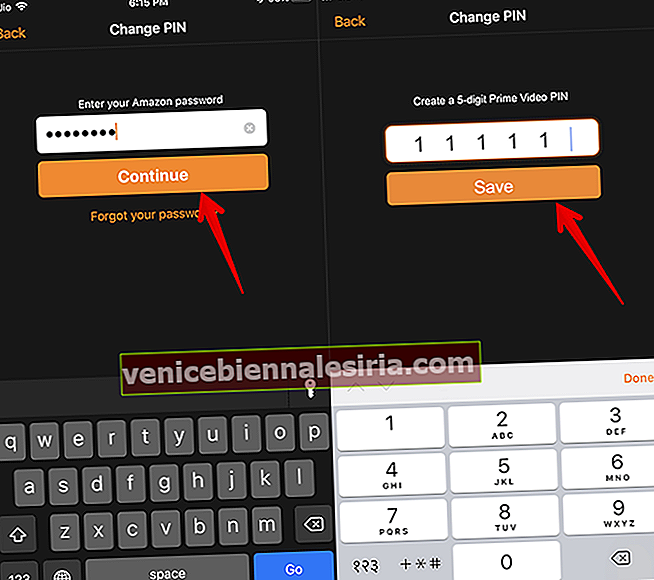
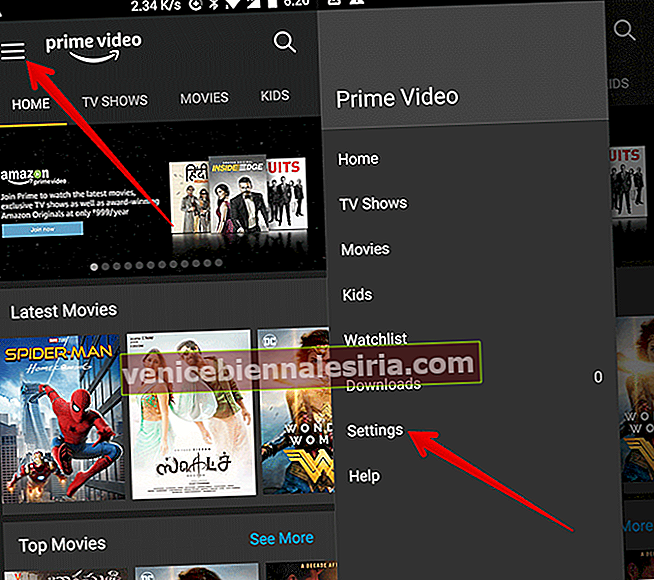
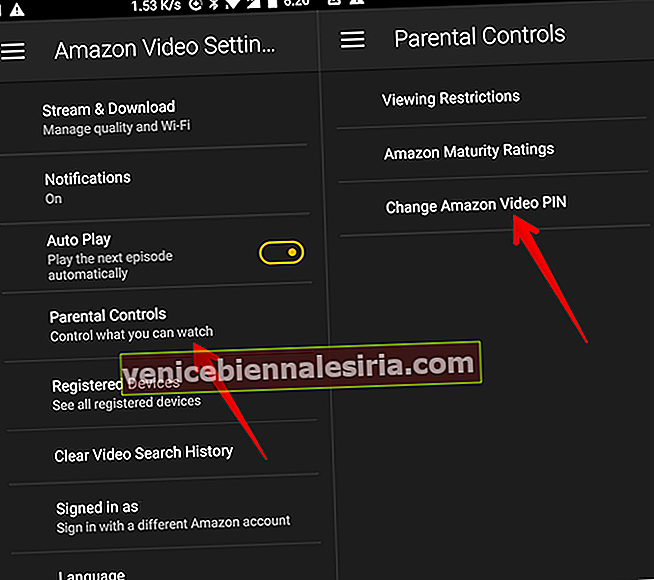
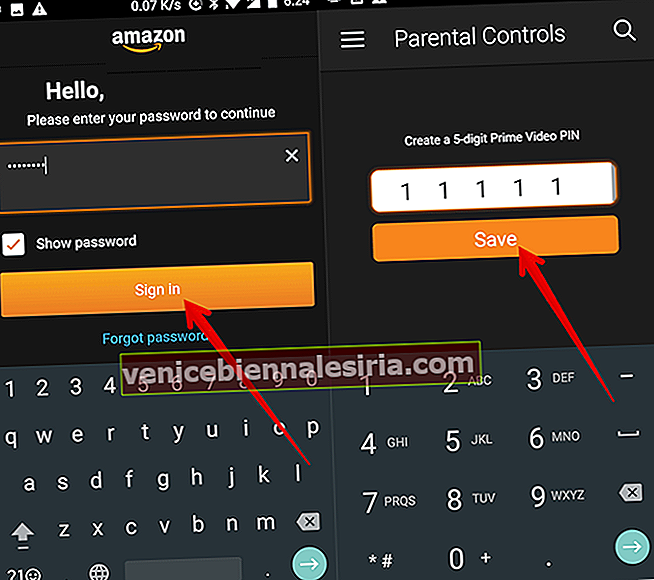
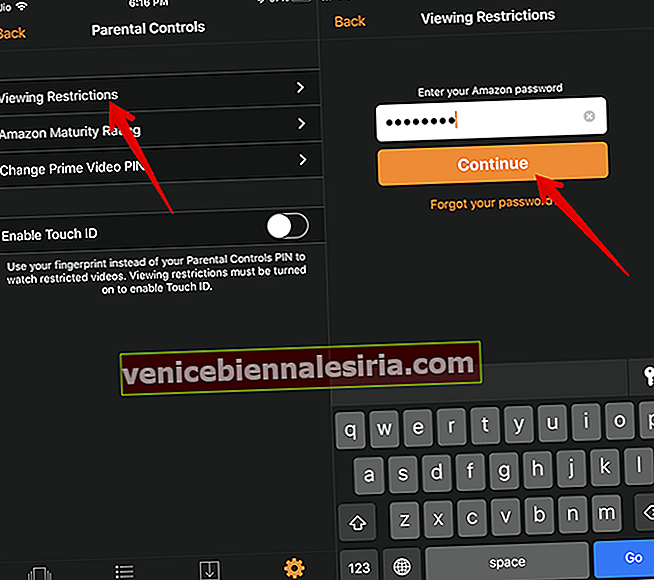
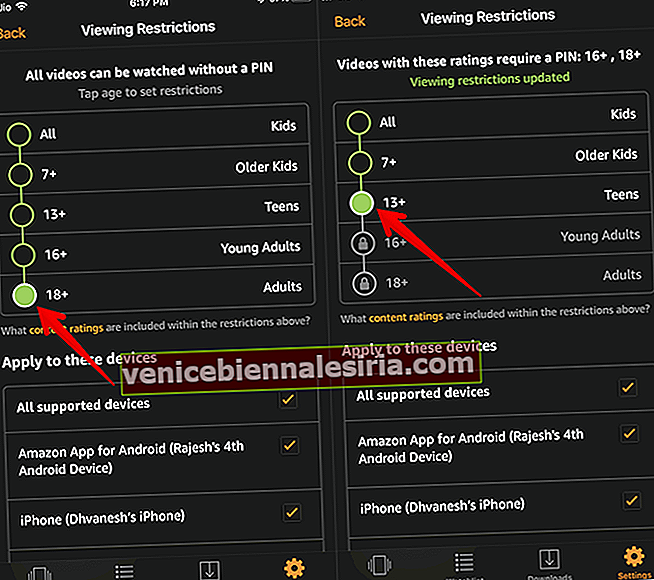
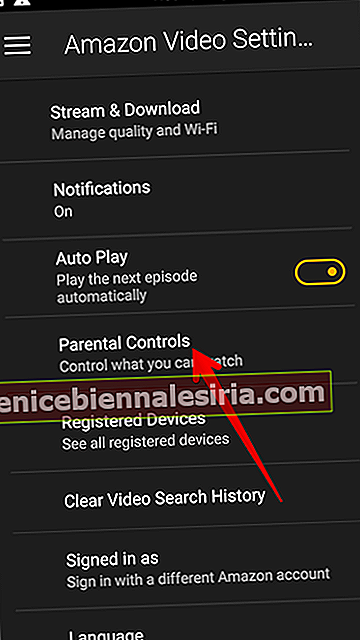
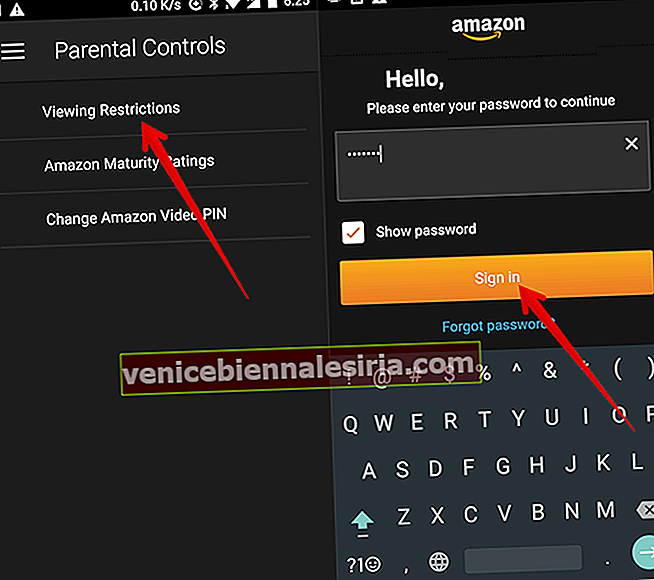
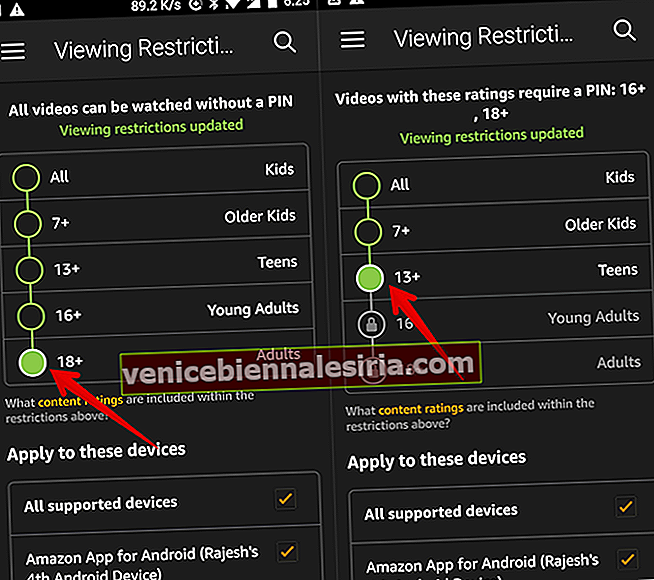
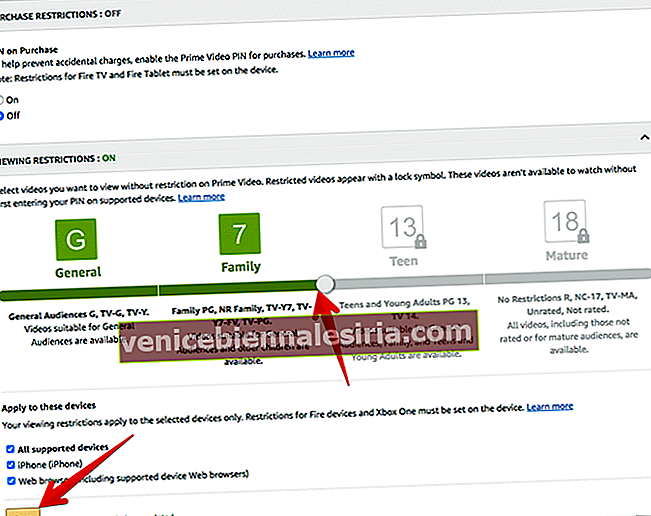
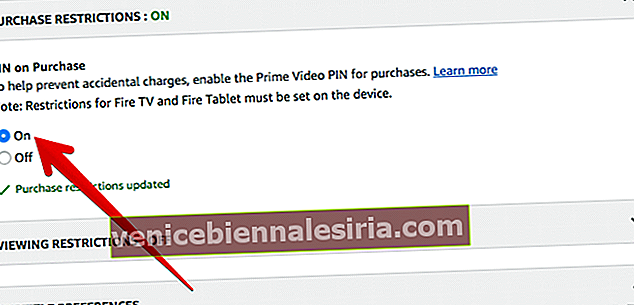

![Bästa 12,9-tums iPad Pro 2018-tangentbordsväskor [2021-upplagan]](https://pic.venicebiennalesiria.com/wp-content/uploads/blog/456/KKWB8ZB52Qpic.jpg)







